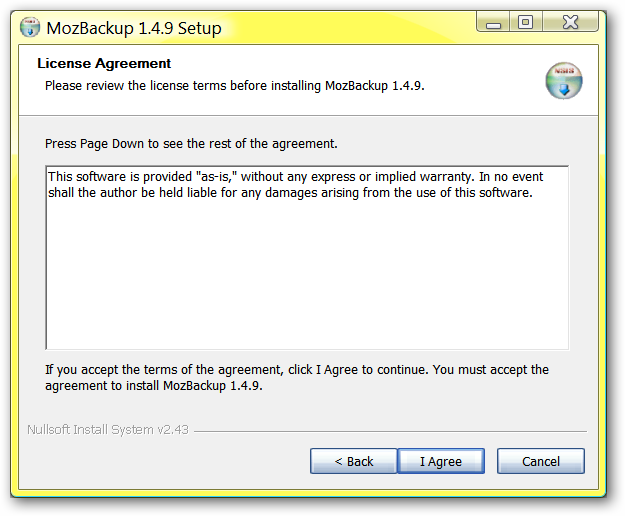På en typisk dag kommer jag att använda upp till 8 olikaPC. När jag är på dessa maskiner vill jag att alla mina anpassade inställningar ska finnas där för mig. Att ha en användarprofil på en Windows-maskin är enkelt. Men vad ska jag göra med alla anpassningar jag gör till min favoritwebbläsare? MozBackup löser det här problemet genom att låta mig säkerhetskopiera alla Firefox-inställningar, inklusive tillägg (även om programförfattaren inte garanterar att alla kommer att överföra framgångsrikt) sätta dem på en flash-enhet och återställa dem på en separat maskin. Jag har kunnat använda detta med både Vista och XP.
Starta först MozBackup-applikationen som startar en guide som är lätt att följa och klicka på Nästa.
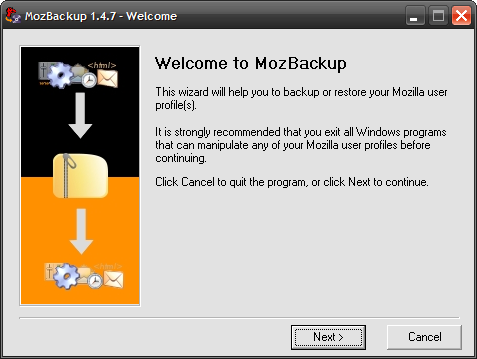
Välj sedan alternativet Säkerhetskopiera en profil. Du kommer att märka att MozBackup kommer att hitta alla dina Mozilla-applikationer inklusive Thunderbird. Markera den applikationsprofil som du vill säkerhetskopiera och klicka på Nästa.

Här väljer vi profilen i det här exemplet därär bara en som är standard. Bläddra också till den plats du vill spara säkerhetskopian. Jag valde min flashenhet. Klicka på Nästa när allt har konfigurerats.
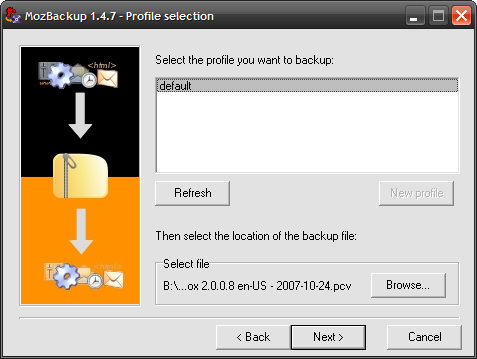
Du blir frågad om du vill lösenordsskyddafilen. Jag väljer ja eftersom jag vet att det kommer att stanna kvar på min flash-enhet ... min flash-enhet är redan krypterad, men det gör aldrig ont att ha det extra skyddsskiktet.

Skriv in ditt lösenord två gånger och klicka på OK.

I nästa dialogruta kommer vi att väljavilka detaljer i Firefox-profilen att spara eller inte. Kom ihåg att om du väljer att spara tilläggarna finns det ingen garanti för att de kommer att återställa framgångsrikt, men jag har ännu inte haft problem med dem. När du är klar med att konfigurera detaljerna klickar du på Nästa.

Du får då en framstegsskärm baserad på de profilalternativ som vi angav ovan.

Säkerhetskopieringen lyckades! Klicka på Slutför och ta tillbaka säkerhetsinställningarna till nästa dator. Eller om du vill skapa en ny säkerhetskopia av Mozilla-applikationer, kontrollera Ny säkerhetskopia eller återställ och följ stegen ovan.
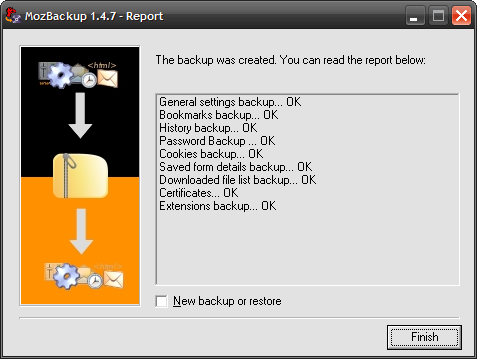
I mitt nästa inlägg visar jag återställningsalternativet.